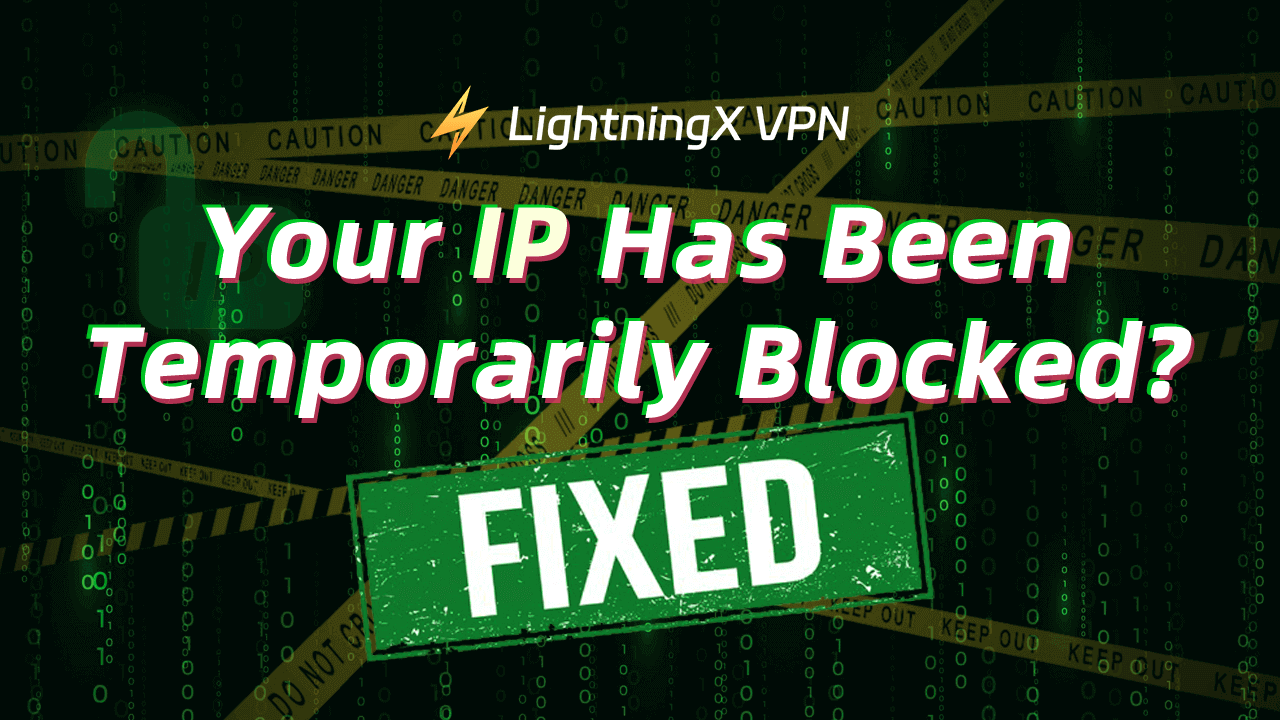Когда вы пытаетесь получить доступ к веб-сайту или услуге в своем браузере, но получаете сообщение об ошибке, что ваш IP временно заблокирован, это может быть очень неприятно. Что вызывает эту проблему и как ее исправить? Этот пост предлагает 10 советов, которые помогут вам устранить проблему с заблокированным IP.
Что вызывает «Ваш IP временно заблокирован»?
Почему веб-сайты блокируют IP-адреса? Веб-сайты могут блокировать IP по нескольким причинам.
Проблемы безопасности:
- Веб-сайты обычно мониторят необычное или вредоносное поведение, такое как попытки взлома или несанкционированного доступа.
- Веб-сайты могут временно блокировать IP-адреса, чтобы предотвратить DDoS-атаки (распределенные атаки отказа в обслуживании).
- Веб-сайт может заблокировать ваш IP, если обнаружено несколько неудачных попыток входа в систему.
Спам или автоматические боты:
- Публикация множества спам-комментариев на веб-сайте может привести к блокировке IP.
- Слишком большое количество запросов за короткий период также может вызвать блокировку IP.
- Использование автоматических ботов для сбора данных с веб-сайтов может привести к блокировке вашего IP.
Нарушение политики:
- Если вы нарушаете условия обслуживания веб-сайта, например, выполняете запрещенные действия, ваш IP может быть временно заблокирован.
- Если вы пытаетесь получить доступ или скачать защищенный авторским правом контент без соответствующего разрешения, ваш IP может быть заблокирован.
Необычная активность:
- Некоторые веб-сайты могут ограничивать создание аккаунтов. Если вы используете несколько аккаунтов с одного и того же IP-адреса, ваш IP может быть заблокирован.
- Если вы пытаетесь получить доступ к географически ограниченному контенту, это может привести к временной блокировке IP.
Проблемы с сетью и технические проблемы:
- Неправильные настройки сети или конфигурации могут вызвать блокировку IP.
- Вредоносные программы могут сделать ваш IP подозрительным.
Связанные статьи: Как исправить ошибку “Ethernet не имеет допустимых параметров настройки IP”
Как исправить ошибку «Ваш IP временно заблокирован» – 10 советов
Совет 1. Разблокируйте IP после определенного периода
Если веб-сайт сообщает, что ваш IP временно заблокирован, вы можете проверить сообщение об ошибке, чтобы узнать, как долго будет длиться блокировка IP. Ваш IP может быть разблокирован через определенное время. В этом случае вы можете просто подождать.
Совет 2. Перезагрузите маршрутизатор и модем
Если вы используете динамический IP-адрес, вы можете перезагрузить свой маршрутизатор и модем, что часто может изменить ваш IP-адрес. Просто выключите маршрутизатор и модем и включите их снова через несколько минут.
Совет 3. Используйте VPN для получения нового IP-адреса
Если ваш IP заблокирован, вы можете использовать VPN-сервис для получения нового IP для вашего устройства. VPN – это виртуальная частная сеть, которая может скрыть ваш реальный IP-адрес и назначить новое IP-адрес для вашего устройства.
LightningX VPN – это надежный VPN, который предоставляет более 2000 серверов в более чем 50 странах. Это ультрабыстрый VPN-инструмент с неограниченной пропускной способностью и скоростью. Вы можете использовать этот VPN-инструмент для доступа к глобальному контенту/платформам и загрузки приложений, недоступных в вашей стране.
LightningX VPN может скрыть ваш IP-адрес и предоставить новое виртуальное IP для вашего устройства, чтобы вы могли оставаться анонимным в Интернете.
- Вы можете скачать и установить LightningX VPN с его официального сайта.
- Подпишитесь на план и зарегистрируйте цифровой аккаунт.
- Запустите LightningX VPN. Войдите в свою учетную запись VPN.
- Нажмите «Начать», чтобы подключиться к быстрому VPN-серверу. Чтобы переключиться на другой сервер, вы можете нажать «Режим и местоположения».

Совет 4. Подключитесь к другой сети
Если ваш текущий IP временно заблокирован, вы можете переключиться на другую сеть, чтобы получить новый IP. Например, вы можете подключиться к другой сети Wi-Fi или использовать мобильные данные вместо Wi-Fi.
Совет 5. Очистите кэш и куки вашего браузера
Если вы не можете получить доступ к веб-сайту и он сообщает, что ваш IP заблокирован, вы можете попробовать очистить кэш и куки вашего браузера, чтобы посмотреть, решит ли это проблему.
Для Chrome вы можете нажать на значок с тремя точками в правом верхнем углу и выбрать «Удаление данных просмотра», выбрать, что вы хотите очистить, и нажать кнопку «Удалить данные».
Связанные статьи: Как узнать IP адрес на Windows 10/11, Mac, iPhone, Android телефоне
Совет 6. Обновите браузер до последней версии
Использование устаревшего браузера может вызвать проблемы с доступом к веб-сайтам. Вы можете обновить браузер до новой версии, чтобы посмотреть, будет ли решена проблема блокировки веб-сайта.
Чтобы обновить Chrome, вы можете нажать на значок с тремя точками в правом верхнем углу Chrome и выбрать Справка > О Google Chrome. Он автоматически проверит наличие обновлений для вашего браузера.
Совет 7. Проверьте наличие вредоносных программ на вашем устройстве
Если ваше устройство заражено вредоносным ПО или вирусом, это может вызвать подозрительную активность и привести к блокировке IP.
Вы можете запустить сканирование на вирусы с помощью вашего антивирусного программного обеспечения, чтобы удалить любое подозрительное вредоносное ПО или вирус на вашем устройстве.
Совет 8. Проверьте настройки вашего брандмауэра или безопасности
Ваш брандмауэр или настройки безопасности могут блокировать доступ к некоторым веб-сайтам. Вы можете проверить настройки вашего брандмауэра или программного обеспечения безопасности, чтобы узнать, заблокировали ли вы некоторые веб-сайты.
Совет 9. Свяжитесь с вашим интернет-провайдером (ISP)
Если ваш IP-адрес был временно заблокирован, вы также можете связаться с вашим интернет-провайдером (ISP) за помощью. Они могут предоставить профессиональную помощь для решения проблемы.
Совет 10. Свяжитесь с владельцем веб-сайта
Наконец, если вы считаете, что блокировка IP неправильна, вы можете связаться с владельцем веб-сайта и попросить снять временную блокировку IP.
Часто задаваемые вопросы о «Ваш IP временно заблокирован»
В: Что означает, что мой IP временно заблокирован?
Если ваш IP-адрес временно заблокирован, это означает, что веб-сайт/услуга ограничили ваш доступ на основе вашего IP-адреса. Это может произойти, если веб-сайт обнаружит подозрительную активность, проблемы с безопасностью или нарушение политики с вашего устройства.
В: Как долго будет заблокирован мой IP?
Продолжительность блокировки IP зависит от политики веб-сайта. Это может варьироваться от нескольких часов до нескольких дней. Некоторые веб-сайты могут предоставить подробную информацию о продолжительности блокировки в сообщении об ошибке.
В: Может ли использование VPN помочь мне обойти блокировку IP?
Да, вы можете использовать VPN для обхода блокировки IP, так как VPN может скрыть ваш IP-адрес и предоставить новый IP. Вы можете выбрать быстрый и надежный VPN, такой как LightningX VPN.
В: Как я могу предотвратить блокировку моего IP в будущем?
Избегайте подозрительной активности, регулярно обновляйте операционную систему и программное обеспечение, используйте безопасные интернет-соединения и используйте инструменты мониторинга сети для обнаружения и предотвращения необычной активности в вашей сети.
В: Что делать, если мой IP временно заблокирован?
Вы можете попробовать 10 советов, описанных выше, чтобы посмотреть, помогут ли они вам решить проблему. Если блокировка сохраняется, вы можете связаться с вашим интернет-провайдером или обратиться за профессиональной помощью к специалисту по IP.
В: Как связаться с администратором веб-сайта за помощью?
Как правило, вы можете найти контактный адрес электронной почты или контактную форму в разделе поддержки на веб-сайте. Объясните свою проблему и попросите их помочь вам.
Заключение
Этот пост помогает вам понять различные причины блокировки IP и предоставляет возможные советы для решения проблемы «Ваш IP временно заблокирован».
Чтобы предотвратить блокировку IP в будущем, вы должны избегать подозрительной активности, использовать безопасные сетевые подключения, соблюдать условия обслуживания веб-сайта, избегать чрезмерных запросов или спама и т. д.
Чтобы легко изменить или скрыть ваш IP, вы можете попробовать VPN-сервис, такой как LightningX VPN.